Office 365 offre un'interfaccia utente modernizzata rispetto a Office 2019, con integrazioni più forti a OneDrive, il servizio di archiviazione online di Microsoft. Se utilizzi frequentemente OneDrive, la barra di ricerca sulla barra del titolo ti sarà estremamente utile per trovare rapidamente i tuoi file. Tuttavia, se non utilizzi OneDrive, questa funzione può risultare superflua. In questo articolo, ti mostreremo come nascondere la barra di ricerca in Office 365.
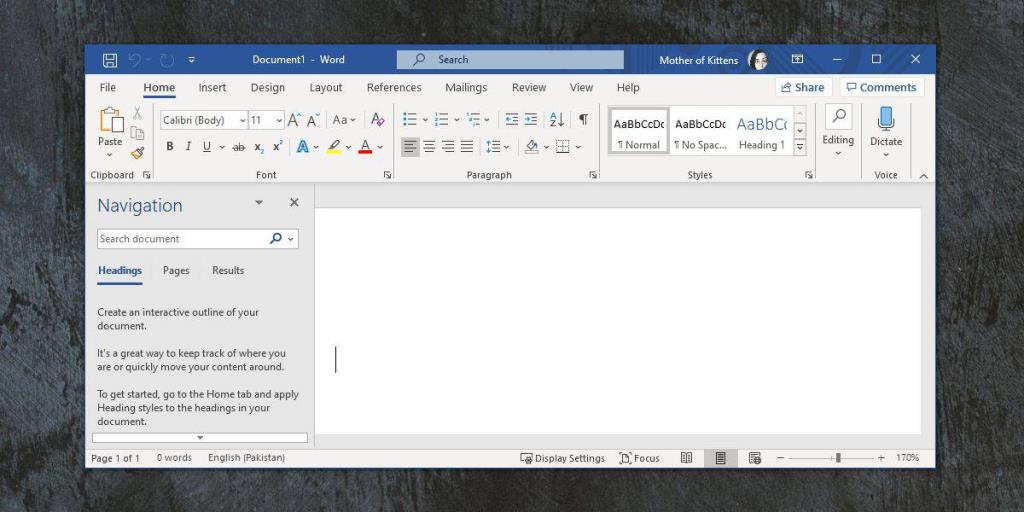
Passaggi per Nascondere la Barra di Ricerca in Office 365
- Apri Word (o un'altra applicazione di Office 365).
- Vai su File > Opzioni.
- Nella finestra delle Opzioni, seleziona la scheda Generale.
- Trova la sezione intitolata "Opzioni interfaccia utente" e attiva l'opzione "Comprimi la casella di ricerca Microsoft per impostazione predefinita".
- Fai clic su OK per salvare le modifiche.
La barra di ricerca scomparirà dalla vista, ma vedrai ancora un’icona di ricerca (una lente di ingrandimento) sulla barra del titolo. Cliccando su di essa, potrai espandere la barra di ricerca e utilizzarla per cercare documenti su OneDrive.
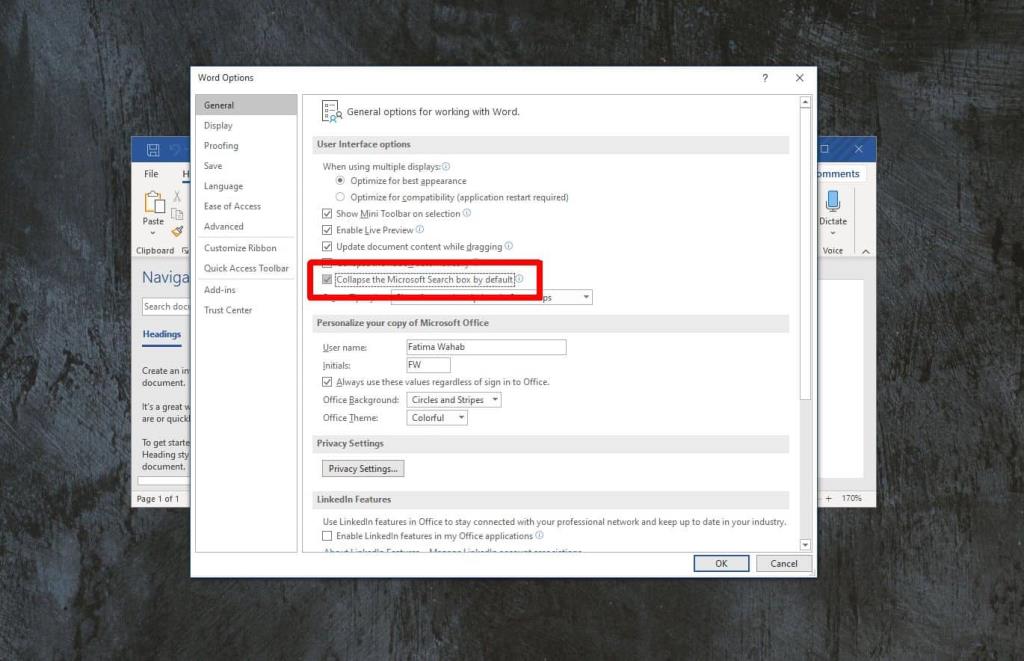
Considerazioni sul Comportamento della Barra di Ricerca
È importante notare che anche se hai nascosto la barra di ricerca, l'icona di ricerca rimarrà visibile nella barra del titolo. Questo ti permette di accedere rapidamente alle funzioni di ricerca quando necessario, senza occupare spazio e rendere l'interfaccia troppo affollata.
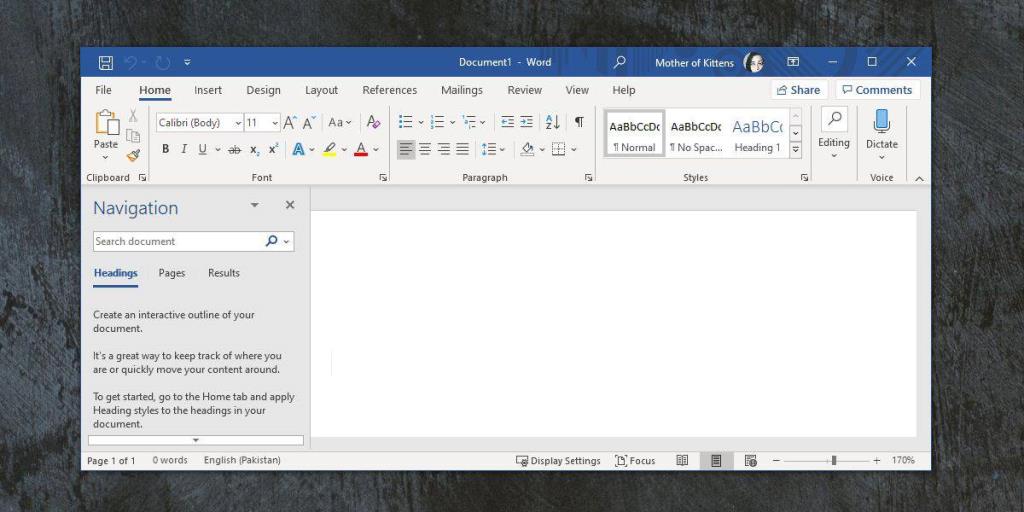
Come Nascondere la Barra di Ricerca in Altre Applicazioni di Office 365
La barra di ricerca presente in Office 365 appare in molte applicazioni. Se desideri nasconderla in un'app, puoi farlo tranquillamente. Ricorda che, indipendentemente dall'applicazione, l'icona di ricerca rimarrà presente.
Limitazioni della Barra di Ricerca
Attualmente, la barra di ricerca non consente aggiunte di posizioni personalizzate nella funzione di ricerca. Questo rappresenta un limite significativo per gli utenti che potrebbero beneficiare di un accesso più diretto a directory locali. Nonostante ciò, l'icona di ricerca offre un accesso rapido e conveniente quando hai bisogno di utilizzare la funzione.
Conclusione
Nascondere la barra di ricerca in Office 365 può sembrare una piccola modifica, ma può migliorare l'ottimizzazione dell'interfaccia utente, rendendo l'esperienza complessiva più pulita e meno affollata per coloro che non utilizzano OneDrive. Sperimenta questa modifica e scopri se l'interfaccia risultante migliora la tua produttività.

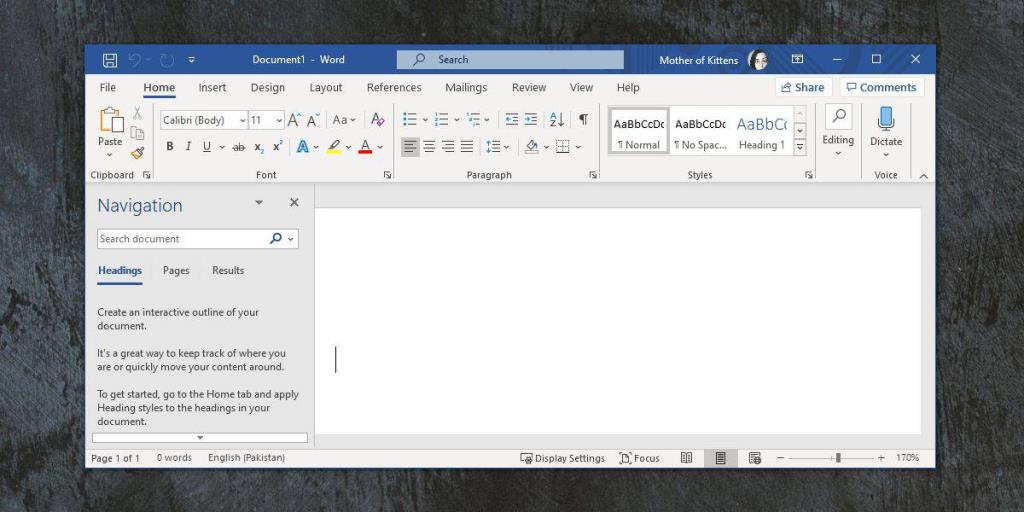
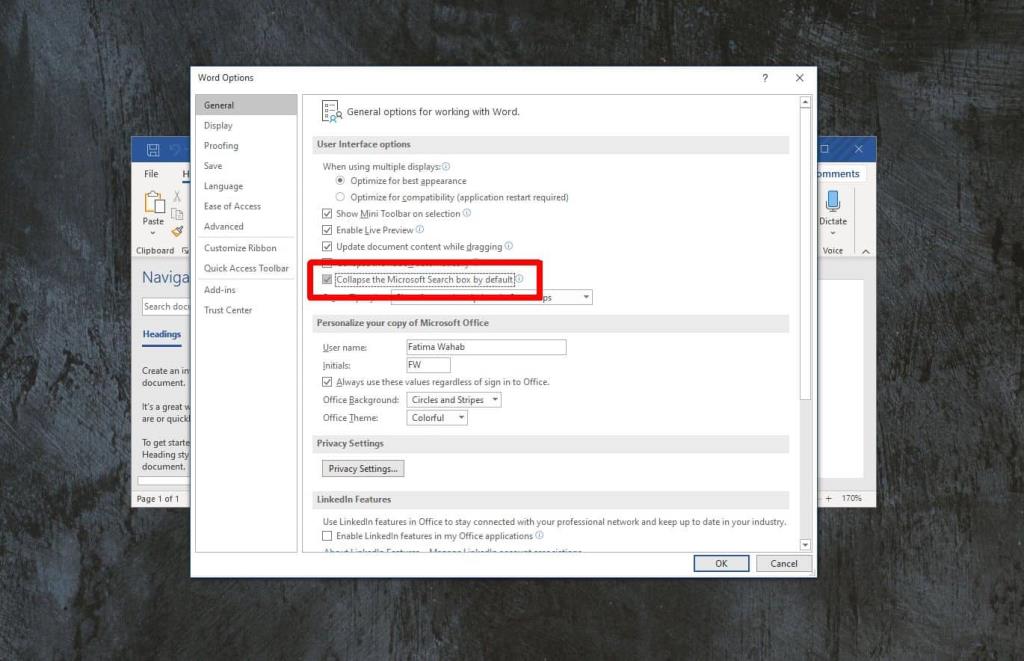
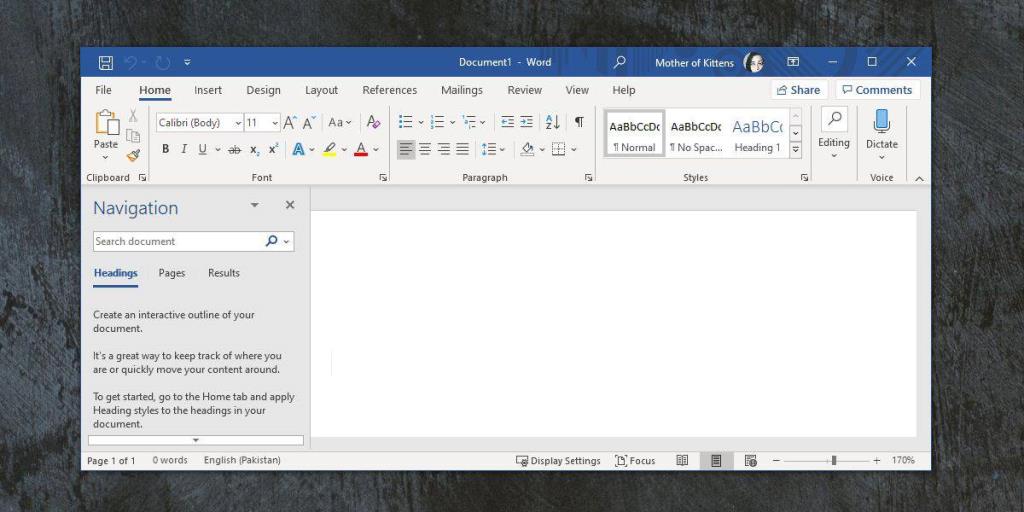




![Impostazioni della barra multifunzione e della barra di accesso rapido per lesportazione/importazione [Office 2010] Impostazioni della barra multifunzione e della barra di accesso rapido per lesportazione/importazione [Office 2010]](https://tips.webtech360.com/resources8/r252/image-8447-0829093801831.jpg)




Pietro -
Empre di più! Ho risolto tanti fastidi con la barra di ricerca. Non posso credere che sia così facile nasconderla
Chiara -
Ho una domanda: se nascondo la barra di ricerca, come posso accedere alle funzionalità di ricerca in futuro? C’è qualche scorciatoia da tastiera? Grazie
Silvia -
Ho provato a seguire la procedura ma non riesco a trovare le opzioni. Potete aiutarmi? Forse ho bisogno di aggiornare il mio Office 365.
Francesca -
Caspita, questo tutorial è oro! Spero ne vengano pubblicati altri simili. Office 365 ha tantissime opzioni che non sfruttiamo mai
Cecilia -
Sei un genio! Questo trucchetto mi ha salvato da tanto stress. La mia esperienza con Office 365 è migliorata notevolmente
Francesco -
Fantastico! Oltre a nascondere la barra di ricerca, riesco anche a guadagnare spazio per altre funzioni. Questo rende il mio lavoro molto più efficiente.
Giovanni -
Ci vorrebbero più articoli come questo! Office 365 è pieno di funzioni che pochi conoscono. Bravi
Sofia -
Non ci posso credere che sia così semplice! Ho sempre pensato che dovessi avere a che fare con quella barra. Can’t wait to work più velocemente ora!
Sara -
Sono così contenta di aver trovato questa soluzione! Adoro avere un'interfaccia più pulita senza distrazioni! ❤️
Giulia -
Nascondere la barra di ricerca rende tutto più fluido. Ho anche notato un miglioramento delle prestazioni su Office 365. Consiglio a tutti di provarlo
Marco 789 -
Qualcuno sa se questo funziona anche per le versioni precedenti di Office? Ho ancora Office 2019 e vorrei provare a nascondere la barra di ricerca
Katia -
Ho appena provato e funziona perfettamente! Grazie per la guida chiara e semplice. Molto apprezzata
Daniela 123 -
Non ero a conoscenza di questa funzione! Finalmente posso sfruttare al massimo lo spazio del mio schermo. Grazie infinite
Alessandra -
Ottimo articolo! La barra di ricerca mi dava fastidio da tanto tempo, ora posso lavorare senza distrazioni
Luca -
Grazie per queste informazioni! Non sapevo che fosse possibile nascondere la barra di ricerca in Office 365. Finalmente posso avere più spazio sullo schermo
Beatrice -
Ho appena seguito i passaggi e finalmente ho un desktop più ordinato. Grazie per questo fantastico consiglio!
Anna -
Molto utile! Ho sempre trovato la barra di ricerca di troppo. Questo tutorial mi ha davvero aiutato a semplificare il mio lavoro quotidiano.
Carlo -
Questo è un vero game-changer! Adoro quando scopro nuovi trucchi su Office 365. La barra di ricerca era davvero ingombrante.
Maria Miau -
Sì! Ho seguito i passi suggeriti e ora la mia barra del titolo è molto più pulita. Grazie per la dritta!
Nicola D. -
Bell'articolo! Ho solo una domanda: una volta nascosta, posso ripristinarla facilmente in seguito, giusto
Davide -
Wow, non mi aspettavo che fosse così semplice! Ho sempre odiato la barra di ricerca e ora posso godermi un’interfaccia meglio organizzata.
Matteo -
Spettacolare! Ho sempre pensato che fosse solo un'impostazione banale, ma adesso capisco quanto impatti sull'uso quotidiano. Grazie
Tommy -
Ragazzi, ma se disattivo la barra di ricerca, come posso cercare rapidamente i documenti? Fatemi sapere!